Implementieren Sie ONTAP-Tools für VMware vSphere
 Änderungen vorschlagen
Änderungen vorschlagen


Die ONTAP tools for VMware vSphere Appliance werden als kleiner Einzelknoten mit Kerndiensten zur Unterstützung von NFS- und VMFS-Datenspeichern bereitgestellt. Die Bereitstellung der ONTAP Tools kann bis zu 45 Minuten dauern.
Wenn Sie einen kleinen Einzelknoten bereitstellen, ist eine Inhaltsbibliothek optional. Für Multi-Node- oder HA-Bereitstellungen ist eine Inhaltsbibliothek erforderlich. In VMware speichert eine Inhaltsbibliothek VM-Vorlagen, vApp-Vorlagen und andere Dateien. Die Bereitstellung mit einer Inhaltsbibliothek bietet ein nahtloses Erlebnis, da sie nicht von der Netzwerkkonnektivität abhängig ist.
Beachten Sie Folgendes, bevor Sie eine Inhaltsbibliothek erstellen:
-
Erstellen Sie die Inhaltsbibliothek auf einem gemeinsam genutzten Datenspeicher, damit alle Hosts im Cluster darauf zugreifen können.
-
Richten Sie die Inhaltsbibliothek ein, bevor Sie die ONTAP tools for VMware vSphere OVA bereitstellen.
-
Stellen Sie sicher, dass die Inhaltsbibliothek erstellt wird, bevor Sie das Gerät für HA konfigurieren.
Löschen Sie die OVA-Vorlage nach der Bereitstellung nicht in der Inhaltsbibliothek.

|
Um die HA-Bereitstellung in Zukunft zu ermöglichen, vermeiden Sie die Bereitstellung der virtuellen Maschine mit den ONTAP Tools direkt auf einem ESXi-Host. Stellen Sie es stattdessen in einem ESXi-Hostcluster oder Ressourcenpool bereit. |
Führen Sie die folgenden Schritte aus, um eine Inhaltsbibliothek zu erstellen:
-
Laden Sie die Datei mit den Binärdateien (.ova) und signierten Zertifikaten für ONTAP tools for VMware vSphere von der "NetApp Support Website" .
-
Melden Sie sich beim vSphere-Client an
-
Wählen Sie das vSphere-Client-Menü aus und wählen Sie Inhaltsbibliotheken aus.
-
Wählen Sie auf der rechten Seite die Option Erstellen.
-
Geben Sie einen Namen für die Bibliothek ein, und erstellen Sie die Inhaltsbibliothek.
-
Gehen Sie zu der von Ihnen erstellten Inhaltsbibliothek.
-
Wählen Sie actions rechts auf der Seite aus und wählen Sie Import item und importieren Sie die OVA-Datei.

|
Weitere Informationen finden Sie im "Erstellen und Verwenden der Inhaltsbibliothek" Blog. |

|
Bevor Sie mit der Bereitstellung fortfahren, stellen Sie den Distributed Resource Scheduler (DRS) des Clusters im Inventar auf „Konservativ“ ein. Dadurch wird sichergestellt, dass während der Installation keine VMs migriert werden. |
Die ONTAP tools for VMware vSphere werden zunächst als Nicht-HA-Setup bereitgestellt. Für die Skalierung auf HA-Bereitstellung müssen Sie CPU-Hotplug und Speicher-Hotplug aktivieren. Sie können diesen Schritt im Rahmen des Bereitstellungsprozesses ausführen oder die VM-Einstellungen nachträglich bearbeiten.
-
Laden Sie die Datei herunter, die die Binärdateien (.ova) und signierten Zertifikate für die ONTAP tools for VMware vSphere enthält. Wenn Sie die OVA in die Inhaltsbibliothek importiert haben, können Sie diesen Schritt überspringen und mit dem nächsten Schritt fortfahren
-
Melden Sie sich beim vSphere-Server an.
-
Gehen Sie zum Ressourcenpool, Cluster oder Host, auf dem Sie die OVA bereitstellen möchten.
Speichern Sie niemals ONTAP Tools für VMware vSphere Virtual Machine auf von ihm gemanagten VVols Datastores. -
Sie können die OVA aus der Inhaltsbibliothek oder aus dem lokalen System bereitstellen.
Aus dem lokalen System
Aus der Inhaltsbibliothek
a. Klicken Sie mit der rechten Maustaste, und wählen Sie OVF-Vorlage bereitstellen…. b. Wählen Sie die OVA-Datei aus der URL aus, oder navigieren Sie zu ihrem Speicherort, und wählen Sie dann Weiter aus.
a. Gehen Sie zu Ihrer Inhaltsbibliothek und wählen Sie das Bibliothekselement aus, das Sie bereitstellen möchten. b. Wählen Sie Aktionen > Neue VM aus dieser Vorlage
-
Geben Sie im Feld Namen und Ordner auswählen den Namen der virtuellen Maschine ein und wählen Sie deren Speicherort.
-
Wenn Sie die vCenter Server 8.0.3-Version verwenden, wählen Sie die Option Hardware dieser virtuellen Maschine anpassen aus, die einen zusätzlichen Schritt mit dem Namen Hardware anpassen aktiviert, bevor Sie zum Fenster Ready to Complete gehen.
-
Wenn Sie die Version 7.0.3 von vCenter Server verwenden, befolgen Sie die Schritte im Abschnitt Was kommt als Nächstes? am Ende der Bereitstellung.
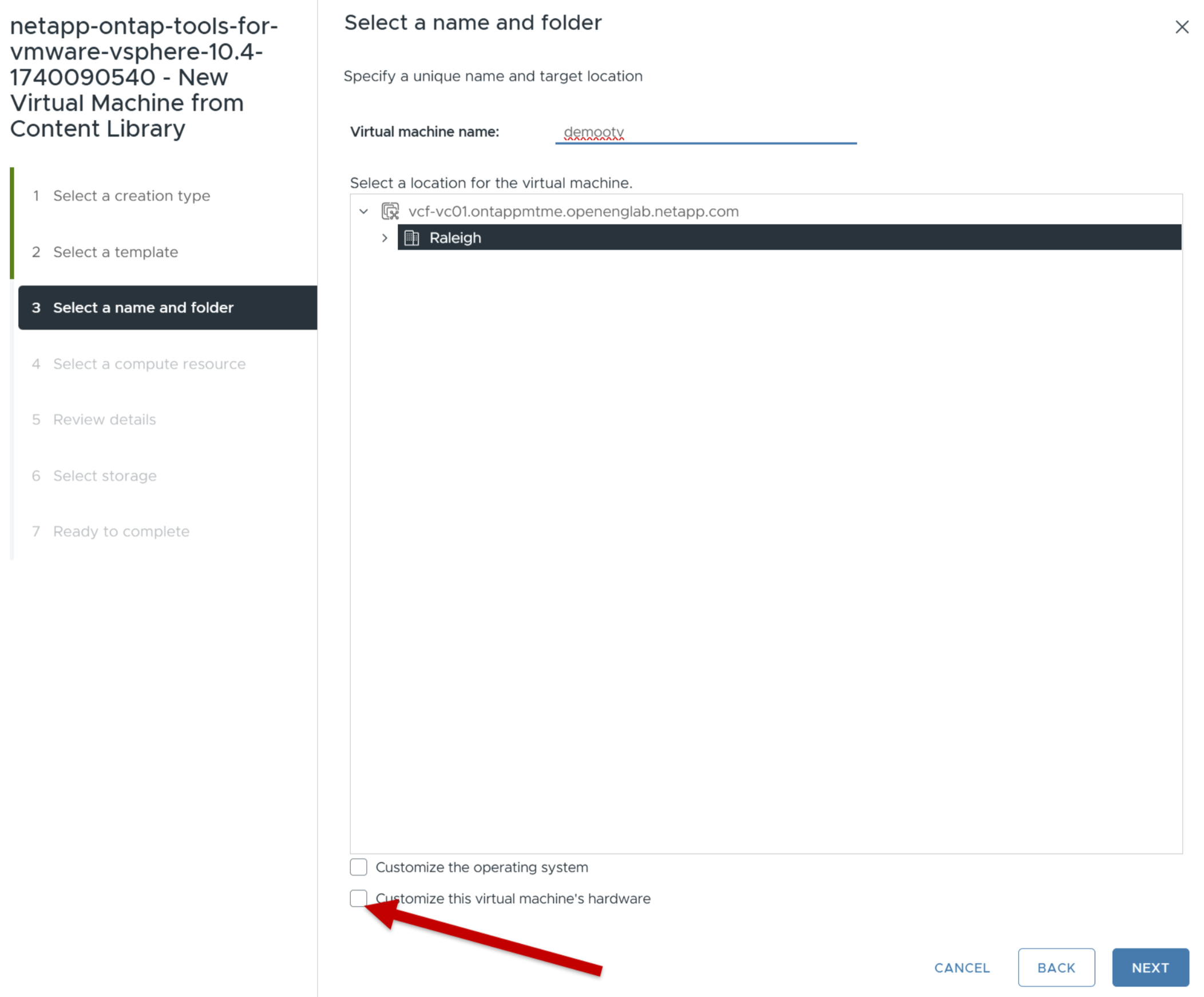
-
-
Wählen Sie eine Computerressource aus und wählen Sie Weiter. Aktivieren Sie optional das Kontrollkästchen, um die bereitgestellte VM automatisch einzuschalten*.
-
Überprüfen Sie die Details der Vorlage und wählen Sie Weiter.
-
Lesen und akzeptieren Sie die Lizenzvereinbarung und wählen Sie Weiter.
-
Wählen Sie den Speicher für die Konfiguration und das Festplattenformat aus und wählen Sie Weiter.
-
Wählen Sie für jedes Quellnetzwerk das Zielnetzwerk aus und wählen Sie Weiter.
-
Im Fenster Vorlage anpassen füllen Sie die erforderlichen Felder aus.

Der vCenter-Hostname ist der Name der vCenter Server-Instanz, auf der die ONTAP Tools Appliance bereitgestellt wird. Wenn Sie ONTAP Tools in einer Topologie mit zwei vCenter Servern einsetzen – wobei die Appliance in einer vCenter-Instanz gehostet wird und eine andere verwaltet – können Sie der vCenter-Instanz, die die ONTAP Tools hostet, eine eingeschränkte Rolle zuweisen. Sie können einen dedizierten vCenter-Benutzer und eine Rolle erstellen, für die nur die unten aufgeführten Datenspeicherberechtigungen für die OVF-Vorlagenbereitstellung erforderlich sind:
-
Speicherplatz zuweisen
-
Datenspeicher durchsuchen
-
Dateiverarbeitung auf niedriger Ebene
-
Datei entfernen
-
Aktualisieren der Dateien der virtuellen Maschine
-
Aktualisieren der Metadaten virtueller Maschinen
Stellen Sie für die vCenter-Instanz, die von ONTAP -Tools verwaltet wird, sicher, dass das vCenter-Benutzerkonto über Administratorrechte verfügt.
-
Hostnamen müssen Buchstaben (A–Z, a–z), Ziffern (0–9) und Bindestriche (-) enthalten. Geben Sie zum Konfigurieren von Dual-Stack den Hostnamen an, der der IPv6-Adresse zugeordnet ist.
Pure IPv6 wird nicht unterstützt. Der gemischte Modus wird mit VLAN unterstützt, das sowohl IPv6- als auch IPv4-Adressen enthält. -
Die IP-Adresse des ONTAP Tools ist die primäre Schnittstelle zur Kommunikation mit ONTAP Tools.
-
IPv4 ist die IP-Adresskomponente der Knotenkonfiguration, die zur Aktivierung von Diagnose-Shell und SSH-Zugriff auf den Knoten für Debugging und Wartung verwendet werden kann.
-
-
Bei Verwendung der vCenter Server Version 8.0.3 müssen Sie im Fenster Hardware anpassen die Optionen CPU Hot-Add und Speicher Hot-Plug aktivieren, um die HA-Funktionalität zu ermöglichen.
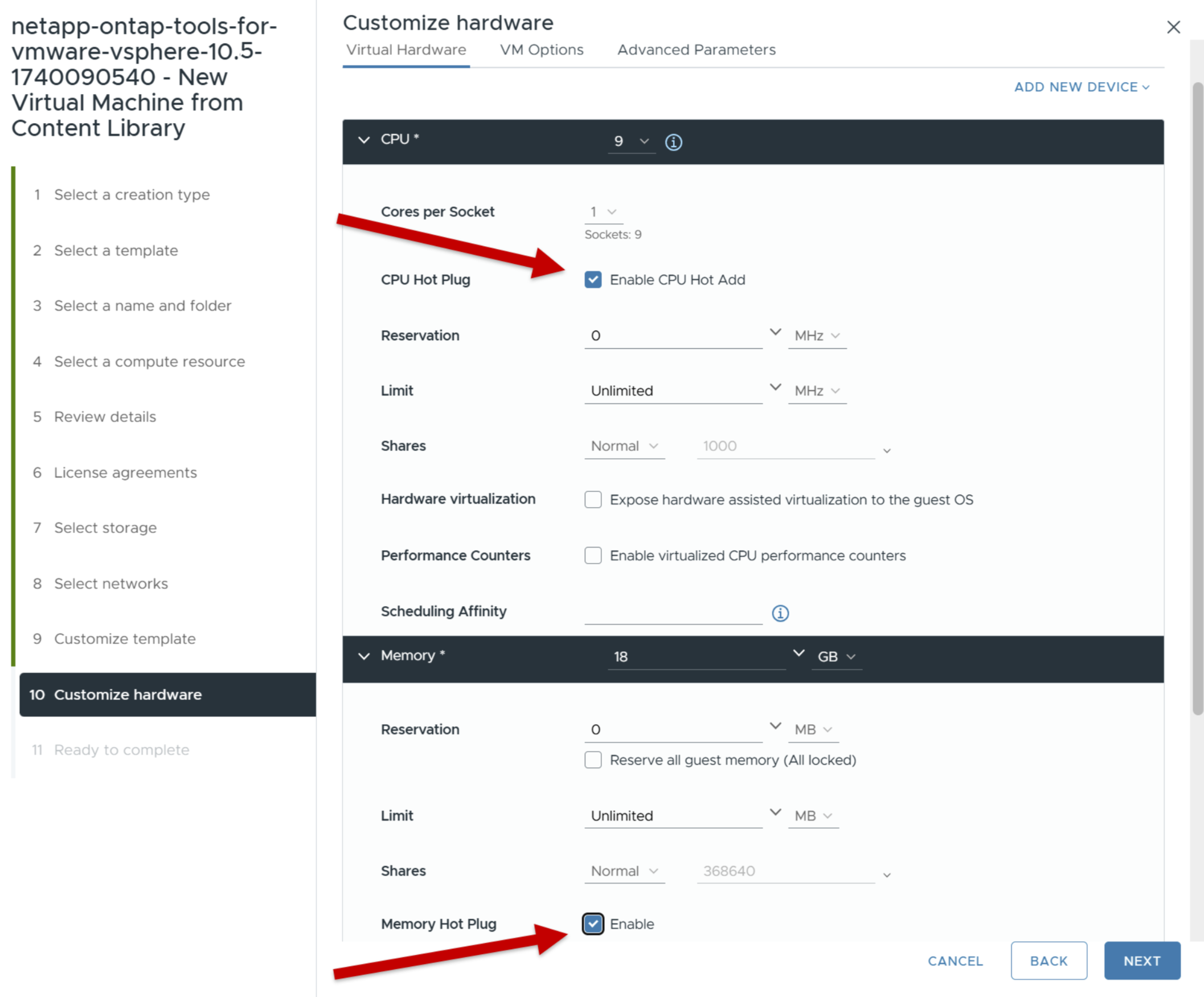
-
Überprüfen Sie die Details im Fenster Ready to Complete, wählen Sie Finish.
Wenn die Bereitstellungsaufgabe erstellt wird, wird der Fortschritt in der vSphere-Taskleiste angezeigt.
-
Schalten Sie die VM nach Abschluss der Aufgabe ein, wenn die Option zum automatischen Einschalten der VM nicht ausgewählt wurde.
Sie können den Fortschritt der Installation in der Webkonsole der VM verfolgen.
Wenn im OVF-Formular Unstimmigkeiten auftreten, werden Sie in einem Dialogfeld aufgefordert, Korrekturmaßnahmen zu ergreifen. Navigieren Sie mit der Tabulatortaste, nehmen Sie die erforderlichen Änderungen vor und wählen Sie OK. Sie haben drei Versuche, etwaige Probleme zu lösen. Wenn die Probleme nach drei Versuchen weiterhin bestehen, wird der Installationsvorgang abgebrochen und es wird empfohlen, die Installation auf einer neuen virtuellen Maschine erneut zu versuchen.
Wenn Sie ONTAP-Tools für VMware vSphere mit vCenter Server 7.0.3 bereitstellen, führen Sie diese Schritte nach der Bereitstellung aus.
-
Melden Sie sich beim vCenter Client an
-
Schalten Sie den Knoten „ONTAP Tools“ aus.
-
Gehen Sie zu den ONTAP tools for VMware vSphere Maschine unter Inventar und wählen Sie die Option Einstellungen bearbeiten.
-
Aktivieren Sie unter den Optionen CPU das Kontrollkästchen CPU Hot add aktivieren
-
Aktivieren Sie unter den Memory-Optionen das Kontrollkästchen enable gegen Memory Hot Plug.


